用户在使用wps软件时里面的功能是非常丰富且实用的,给用户带来了各种各样的便利,在wps软件中用户可以用来编辑文档文件,用户在编辑的过程中可以找到自己需要的功能来协助自己,因此大部分的用户都会选择使用这款办公软件,最近小编看到有用户问到了wps文档如何设置图片的透明度的问题,其实解决的方法很简单,用户在wps软件中找到设置透明色功能来解决即可,设置透明色功能主要是位于图片工具中,下面就让小编来向大家介绍一下这个问题具体的操作过程吧,希望可以解决好你们的问题。
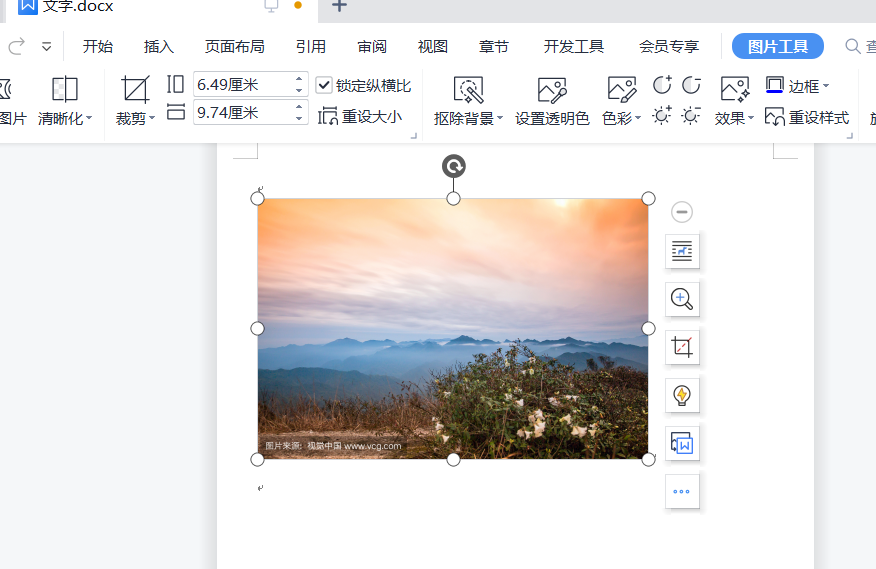
方法步骤
1.首先用户在wps软件中来打开相关的文档文件,选中其中的图片
电脑版wps文档如何将多个图片放在一起
用户在遇到需要编辑文档文件的情况时可以在wps软件上进行解决,wps软件上有着很多丰富的功能,在里面用户可以找到自己需要的功能来协助自己完成文档的编辑工作,用户在编辑文

2.接着用户需要在wps软件的菜单栏中点击图片工具选项,在下方的选项栏中会弹出相关的功能,用户选择其中的设置透明色选项
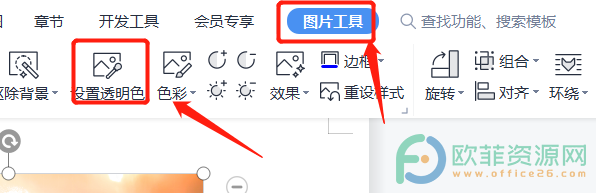
3.用户可以发现鼠标的光标变为了笔的样式,点击图片即可设置头透明度了,如图所示

当用户编辑文档时需要给文档中的图片设置透明度,就需要在wps软件的菜单栏中找到相对应的功能来解决这个问题,因此不知道怎么解决的用户就可以来看看小编总结出来的教程。
电脑版wps文档如何设置图片移动时不影响文字
wps软件众所周知是在很早之前就出现了,一出现就受到了大批用户的关注,wps软件中的功能结合其它热门办公软件的功能支持,给用户带来了很多的好处,所以用户在面对众多的办公软



